Vytvořte nový katalog v Lightroom Classic CC-instrukce
vytvořte nový katalog v Lightroom Classic CC: přehled
tato lekce vám ukáže, jak v případě potřeby vytvořit nový katalog v Lightroom Classic CC. Když vytvoříte katalog v Lightroom Classic CC, vytvoříte současně také složku pro katalog. Název složky je stejný jako název katalogu. Neobsahuje však příponu katalogu. Katalogové soubory používají“.LRCAT “ přípona souboru.
Chcete-li vytvořit nový katalog v Lightroom Classic CC, vyberte na panelu nabídek „Soubor| Nový katalog…“. Zobrazí se dialogové okno „Vytvořit složku s novým katalogem“. V tomto dialogovém okně zadejte název a umístění nové složky katalogu. Poté kliknutím na tlačítko“ Vytvořit “ vytvořte katalog a zavřete dialogové okno.
po vytvoření katalogu se Lightroom Classic CC resetuje a zobrazí prázdný modul knihovny. Poté můžete importovat fotografie do nového katalogu.
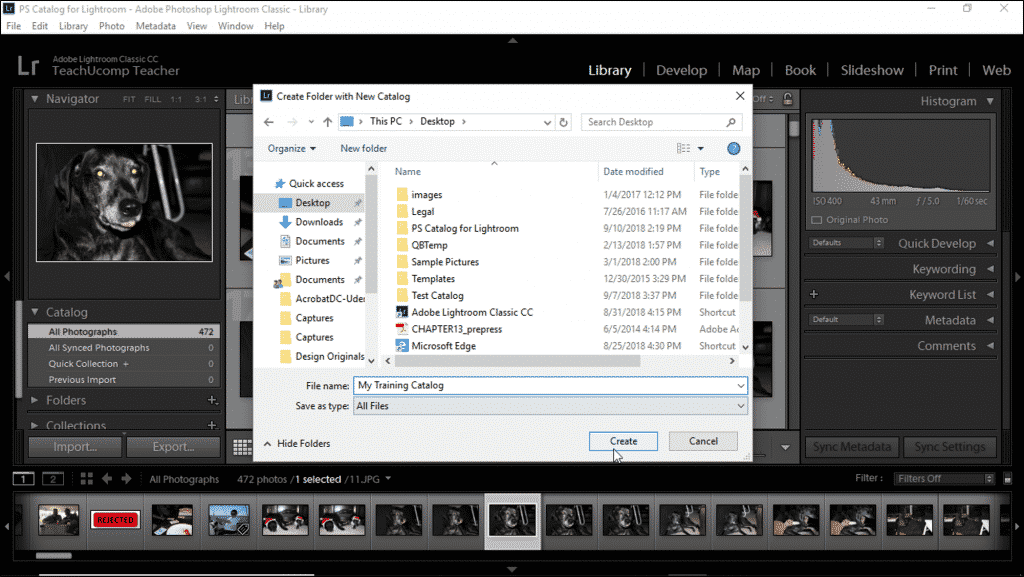
vytvořte nový katalog v Lightroom Classic CC-instrukce: obrázek uživatele, který vytváří nový katalog v Lightroom Classic CC.
vytvořte nový katalog v Lightroom Classic CC: instrukce
- Chcete-li vytvořit nový katalog v Lightroom Classic CC, vyberte na panelu nabídek „Soubor| Nový katalog…“.
- otevře se dialogové okno „Vytvořit složku s novým katalogem“.
- v tomto dialogovém okně zadejte název a umístění nové složky katalogu.
- poté klikněte na tlačítko“ Vytvořit “ pro vytvoření katalogu a zavřete dialogové okno.
- Lightroom Classic CC poté resetuje zobrazení prázdného modulu knihovny.
- poté Importujte fotografie do nového katalogu.
vytvořte nový katalog v Lightroom Classic CC: Video lekce
následující video lekce s názvem „vytváření nových katalogů“ vám ukáže, jak vytvořit nový katalog v Lightroom Classic CC. Toto video lekce o vytváření nových katalogů v Lightroom Classic CC je z našeho kompletního tutoriálu Lightroom Classic CC s názvem “ snadné zvládnutí Lightroom Classic v.CC.“
